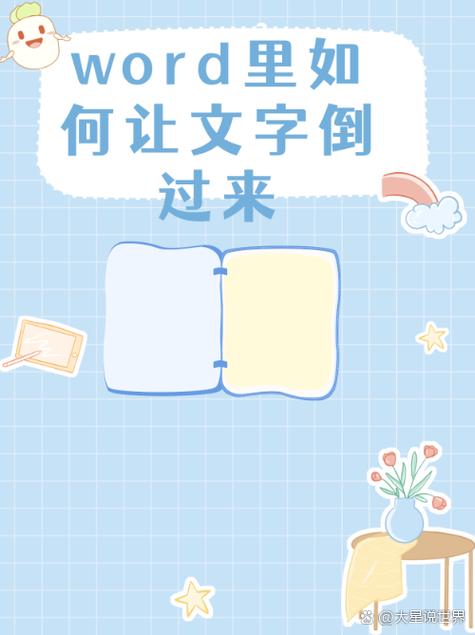word如何讓字顛倒:翻轉文字的秘密,輕鬆打造視覺亮點
你是不是也曾經為了設計海報、傳單,或是想讓報告標題更吸睛,結果發現要讓 Word 裡面的文字「顛倒」過來,竟然比想像中還複雜?別擔心,這絕對不是你一個人的困擾啦!身為資深電腦族,我懂你敲碗的心情。其實啊,Word 並沒有一個「一鍵翻轉文字」的神奇按鈕,但透過幾個巧妙的小技巧,你一樣能輕鬆實現這個視覺效果喔!
Table of Contents
快速解答:Word如何讓字顛倒?
要在Word中讓字「顛倒」,最直接且常用的方法是利用「文字方塊」或「文字藝術師」功能,將文字輸入其中後,再旋轉該方塊或物件180度。Word本身並不直接提供讓單一字元字形(glyph)顛倒的功能,而是透過旋轉文字的「容器」來達成整體視覺上的翻轉效果。以下將詳細介紹幾種操作步驟,保證讓你學會。
為什麼需要讓Word的字顛倒?探究背後的創意與實用需求
「欸,我報告這個標題想弄成上下顛倒的耶!」「這張傳單想玩點創意,文字反過來好像很酷!」我相信很多朋友在文書處理時,都曾冒出這種想法。讓Word的字顛倒,其實不只是為了耍帥,背後可是藏著不少實用與創意的考量呢!
- 視覺吸睛效果: 在眾多規規矩矩的文字中,突然出現一段顛倒的文字,絕對能瞬間抓住讀者的目光,讓你的文件在視覺上更具衝擊力與獨特性。想想看,一份活動海報如果能巧妙運用顛倒文字,是不是就更有趣了?
- 設計排版需求: 有時候,設計上會需要一些特殊排版,例如,在文件邊緣、頁腳或某個特定的裝飾區塊,讓文字呈現不同方向,以達到平衡或特殊的藝術效果。顛倒文字就是其中一種很棒的選擇。
- 密文或趣味性: 偶爾,我們也會想製作一些小小的「密碼」或「謎語」,讓讀者必須將文件翻轉過來才能閱讀,增加互動性和趣味性。這在製作小卡片、遊戲說明等情境時特別有用。
- 特定行業應用: 某些特殊行業或領域,例如印刷、包裝設計、模型製作說明書等,可能會為了版面配置或最終產品呈現,而需要預先將部分文字翻轉處理。
所以說啊,想讓Word的字顛倒,絕對不是心血來潮,它可是能幫你解決很多設計上的小困擾,讓你的文件瞬間提升好幾個檔次呢!
Word文字顛倒術:最實用的三大妙招
好的,話不多說,我們就來揭曉如何在Word裡讓文字「顛倒」的秘密武器吧!我會從最常用也最推薦的方法開始介紹,一路到進階的選擇,讓你一次搞懂!
方法一:利用「文字方塊」旋轉文字(最推薦!)
這是最通用、最靈活,也最容易上手的方法,幾乎適用於所有版本的Word。當你想讓一整段或一個詞組顛倒時,選它就對了!
操作步驟:
-
插入文字方塊:
- 點擊Word功能區的「插入」分頁。
- 找到「文字方塊」選項,點擊後通常會有幾個預設樣式可以選,或是直接選「繪製文字方塊」。我自己習慣選「繪製文字方塊」,這樣可以隨心所欲地拖曳出我想要的尺寸。
- 在文件中拖曳滑鼠,繪製出你需要的文字方塊大小。
-
輸入與格式化文字:
- 在文字方塊中輸入你想要顛倒的文字。例如:「Hello, Word!」
- 你可以像平常一樣,對文字進行字型、大小、顏色、粗細等各種格式設定。把文字設定得大一點、顏色鮮豔一點,待會兒旋轉起來視覺效果會更好喔!
-
旋轉文字方塊:
- 點選文字方塊,你會看到方塊上方有一個「旋轉把手」(通常是一個圓形箭頭)。
- 將滑鼠游標移到這個旋轉把手上,游標會變成一個旋轉箭頭圖示。
- 按住滑鼠左鍵,然後逆時針或順時針拖曳,直到文字方塊旋轉180度。當你拖曳時,Word 會即時預覽旋轉效果。
- 如果你想要精準的180度,可以在選取文字方塊後,到功能區的「圖案格式」(或「繪圖工具/格式」)分頁,找到「旋轉」按鈕,點擊下拉選單,選擇「其他旋轉選項…」。在彈出的對話框中,將「旋轉角度」設定為「180°」,然後按「確定」。這樣就能非常精準地翻轉啦!
-
隱藏文字方塊邊框(可選):
- 預設情況下,文字方塊會有一個邊框。如果你想讓它看起來像是直接顛倒在頁面上的文字,而不是被方塊框起來,就需要隱藏邊框。
- 選取文字方塊。
- 到「圖案格式」分頁,找到「圖案外框」,點擊下拉選單,選擇「無外框」。
優點:
- 操作直觀,容易上手。
- 文字內容可隨時編輯、修改字型、顏色等。
- 可以精確控制位置和大小。
- 隱藏邊框後,視覺效果就像是文字直接顛倒在文件上。
缺點:
- 對於非常大量的文字,如果需要多處顛倒,可能需要重複操作。
- 如果文字方塊與頁面內容有「文繞圖」問題,可能需要調整「版面配置選項」。
我的經驗談:
「文字方塊」絕對是我的首選,尤其當我只需要翻轉幾個詞或一個小標題時,它真的超級方便!我最常搭配的設定就是隱藏邊框,然後把文字方塊的「文繞圖」設定成「文字在後」,這樣它就能自由地疊在其他內容上方,排版起來彈性超大!
方法二:利用「文字藝術師」(WordArt)創造視覺衝擊
如果你想讓顛倒的文字更具設計感、更有風格,例如加上漸層、陰影、反射等特殊效果,那麼「文字藝術師」就是你的最佳選擇啦!它能讓你的文字在視覺上更突出,更像一個圖形元素。
操作步驟:
-
插入文字藝術師:
- 點擊Word功能區的「插入」分頁。
- 找到「文字藝術師」選項(通常在「文字」群組中),點擊後會出現一系列預設的文字藝術師樣式。
- 選擇一個你喜歡的樣式。別擔心,選了之後還是可以修改的啦!
-
輸入與格式化文字:
- 點擊你選擇的文字藝術師方塊,輸入你想要顛倒的文字。
- 接著你會看到功能區多了一個「圖案格式」或「文字藝術師工具/格式」分頁。在這裡,你可以對文字的填充、外框、文字效果(陰影、反射、發光、立體旋轉等)進行詳細設定。這就是文字藝術師的厲害之處,能讓你的文字活起來!
-
旋轉文字藝術師:
- 這一步和文字方塊的旋轉操作幾乎一樣。選取文字藝術師物件,你會看到上方有一個旋轉把手。
- 拖曳旋轉把手,將文字藝術師旋轉180度。
- 同樣地,如果你需要精確角度,也可以透過「圖案格式」分頁中的「旋轉」選項,設定旋轉角度為180°。
優點:
- 提供豐富的文字樣式和特效,讓文字更具設計感。
- 操作同樣直觀,容易掌握。
- 旋轉後效果與文字方塊相似,可精確定位。
缺點:
- 相較於純文字方塊,文字藝術師物件會稍微佔用更多資源。
- 文字藝術師的文字內容編輯相對有限,如果需要大量修改文字內容,可能不如純文字方塊方便。
我的評論:
我個人覺得文字藝術師比較適合用在那些需要「畫龍點睛」的場合,比如文件開頭的特色標題,或者設計感強烈的活動標語。它的自帶效果真的能讓你的顛倒文字看起來更專業、更有檔次!
方法三:特殊字元與字型(針對個別文字的「顛倒」挑戰)
有時候,你可能不是想旋轉一整段文字,而是想讓「單一」的字元看起來顛倒(例如把「a」變成「ɐ」)。欸,這就比較進階囉!Word本身並沒有一個直接能讓所有常用字元「字形」顛倒的功能。這主要有兩種處理方向:
方向一:利用 Unicode 特殊字元
在 Unicode 字元集中,確實存在一些看起來像是特定字母顛倒的字元,例如國際音標(IPA)符號。但這僅限於少數幾個字母,而且它們是「另一個不同的字元」,並不是把原來的字元翻轉。
一些常見的「顛倒」Unicode 字元範例(通常是IPA符號或數學符號):
- a → ɐ (拉丁字母小寫反 a)
- e → ə (舒瓦音)
- m → ɯ (拉丁字母小寫反 m)
- n → u (拉丁字母小寫 n)
- r → ɹ (拉丁字母小寫反 r)
- t → ʇ (拉丁字母小寫反 t)
- v → ʌ (拉丁字母小寫反 v)
- y → ʎ (拉丁字母小寫反 y)
操作步驟:
-
開啟符號表:
- 點擊Word功能區的「插入」分頁。
- 找到「符號」選項,點擊後選擇「其他符號…」。
-
尋找與插入字元:
- 在「符號」對話框中,你可以嘗試在「字型」下拉選單中選擇不同的字型(例如「Arial Unicode MS」或一些支援IPA的字型),然後慢慢尋找看起來顛倒的字元。
- 找到後,點選該字元,然後點擊「插入」。
優點:
- 理論上可以實現單一字元「字形」的顛倒效果。
缺點:
- 字元種類極度有限: 只有極少數的字母有對應的「顛倒」Unicode字元,許多常用字元(尤其中文、數字、標點符號等)根本找不到。
- 無法直接轉換: 你不能直接把「A」變成「∀」,而是要先刪除「A」,然後插入「∀」。
- 字型依賴性: 這些特殊字元需要你的電腦安裝了支援的字型才能正常顯示,如果對方電腦沒有,可能會顯示亂碼。
- 可讀性與搜尋性差: 這些字元被視為不同的字元,會影響文章的語義,也無法被正常的文字搜尋功能檢索。
方向二:使用特殊字型(通常為外部字型)
市面上確實有一些創意字型,它們的字形設計本身就是顛倒的,或者包含了一些特殊的變體。但這種字型非常稀有,而且同樣會有上述的缺點(字型依賴、內容無法被正常搜尋等)。你需要自行在網路上搜尋並安裝這類字型。
我的看法:
老實說,我不太推薦使用這種方法來讓字「顛倒」。它比較像是在玩「文字遊戲」,而不是真正實用的功能。如果你的目的是讓整個詞或句子顛倒,還是乖乖用文字方塊或文字藝術師吧!這種特殊字元或字型,比較適合用在那些極度小眾、藝術性強,且不計較可讀性和搜尋性的設計情境。
方法四:圖片化文字(終極應急方案)
如果前面所有方法你都覺得不夠彈性,或者遇到一些奇怪的排版問題無法解決,那麼把文字「圖片化」再旋轉,就是你的終極應急方案了!當然,這也會犧牲掉文字的編輯性,要特別注意喔!
操作步驟:
- 準備文字: 在Word中先輸入好你想要顛倒的文字,並設定好字型、大小、顏色等。
- 截圖: 使用電腦的截圖工具(例如 Windows 的「剪取工具」或 macOS 的 Command+Shift+4),將這段文字截取下來,儲存為圖片檔,或者直接複製到剪貼簿。
-
插入圖片:
- 點擊Word功能區的「插入」分頁。
- 選擇「圖片」,然後從你的電腦中選擇剛剛截取下來的文字圖片。
-
旋轉圖片:
- 選取插入的圖片。
- 你會看到圖片上方有旋轉把手,或者在「圖片格式」分頁中找到「旋轉」選項。
- 將圖片旋轉180度。
優點:
- 排版彈性大,可以像圖片一樣自由移動、縮放。
- 可以繞過Word某些文字處理的限制。
缺點:
- 失去編輯性: 一旦變成圖片,你就不能直接修改文字內容了。如果需要修改,得重新截圖。
- 檔案大小增加: 圖片會增加文件檔案的大小。
- 清晰度問題: 如果原始文字較小或解析度不夠,截圖後放大可能會模糊。
我的經驗談:
我個人通常只有在實在搞不定排版,或是不需要再編輯的Logo/標語才會考慮圖片化。這個方法有點像是「殺雞用牛刀」,但有時候,它確實是解套的最後一招!
應用與注意事項:讓顛倒文字更完美
學會了這些方法,你是不是覺得自己功力大增了呢?不過啊,在實際運用這些顛倒文字的時候,有些小眉角還是要注意一下,才能讓你的文件看起來更專業、更順眼喔!
選擇合適的方法:因應情境而異
沒有最好的方法,只有最適合你的方法!
- 簡潔高效: 如果只是想讓一個小標題或一段短語顛倒,而且不需要特殊設計,「文字方塊」絕對是首選。它最快速、最不佔資源,而且文字仍然可編輯。
- 視覺美感: 如果你的顛倒文字需要具備設計感、特效、陰影或漸層,那「文字藝術師」就是不二選擇了,它能讓你的文字像圖形一樣吸睛。
- 極特殊需求: 如果你真的只是想讓單一字母看起來像「顛倒」(例如學術符號或特定創意),才考慮「特殊字元」,但請務必了解其限制。
- 排版救星: 當所有方法都無法滿足你的排版需求,或遇到Word的文字繞圖問題時,「圖片化文字」是最後的應急方案。
版面配置選項:避免文字方塊「蓋住」其他內容
當你使用文字方塊或文字藝術師時,它預設的「文繞圖」選項可能會讓它「浮」在頁面上,蓋住其他文字或圖片。為了避免這種情況,建議你:
- 選取文字方塊或文字藝術師。
- 點擊物件右下角的「版面配置選項」圖示(或到「圖案格式」分頁找到「排列」群組中的「文繞圖」)。
- 通常我會選擇「文字在後」或「緊密」,這兩種模式在很多情況下都很好用。「文字在後」會讓你的顛倒文字像貼紙一樣貼在最底層,不會影響上方內容;「緊密」則會讓周圍文字緊貼著你的顛倒文字流動。
列印與匯出:確保效果一致
在你的螢幕上看起來很完美,但列印出來會不會走樣?這是大家常問的問題!
- 預覽很重要: 在列印前,務必使用「列印預覽」功能,檢查顛倒文字是否正常顯示,位置和大小是否符合預期。
- PDF輸出: 如果你是要將文件分享給其他人,或者送到印刷廠,我強烈建議你將Word文件儲存為PDF檔案。PDF文件能確保排版和字型在不同裝置上的一致性,大大降低出錯的機率。
文字可讀性:別為了酷炫犧牲溝通
顛倒文字雖然很有趣,但如果用得太多、太複雜,反而會讓讀者感到困惑,甚至放棄閱讀。設計的目的是為了更好的溝通,而不是製造障礙。所以,請務必適度使用,確保顛倒的文字仍然能被輕鬆理解喔!例如,只在標題、小提醒或特別強調的地方使用。如果整段文字都顛倒,那讀者會瘋掉的!
運用得當,這些小技巧能讓你的Word文件脫胎換骨,充滿創意和專業感!
常見問題與解答:關於Word文字顛倒的疑難雜症
學會了這些招數,你可能會有一些更深入的問題。別急,我把大家最常問的幾個問題都整理出來,一一為你解答!
Q1:Word能直接讓單一字元顛倒嗎?比如把「A」變成「∀」?
A1: 答案是,Word本身並沒有一個原生功能可以直接把「A」這個字形(glyph)轉換成一個「顛倒的A」字形。我們上面提到的「文字方塊」或「文字藝術師」是旋轉整個「文字容器」,而不是單獨的字元。至於某些特殊字元,例如數學符號或國際音標符號,確實有類似「∀」(For All)這種看起來像是顛倒的A,但它們是Unicode中定義的獨立字元,而不是由A翻轉而來。你需要透過「插入」->「符號」功能去尋找並插入這些特定字元,而且這些字元種類非常有限,無法涵蓋所有字母、數字或中文。
Q2:文字旋轉後還能編輯嗎?
A2: 當然可以!這正是使用「文字方塊」和「文字藝術師」的優勢所在。只要不是使用「圖片化文字」的方法,你都可以隨時點選文字方塊或文字藝術師物件,進入其中修改文字內容、更改字型、大小、顏色、粗細等等。旋轉角度不會影響文字的編輯性,這讓排版修改變得非常方便靈活。
Q3:如何讓文字左右翻轉(鏡像效果),而不是上下顛倒?
A3: 讓文字左右翻轉(鏡像效果)的方法其實跟上下顛倒很像,只是旋轉角度不同,或是直接使用鏡像翻轉功能。
-
文字方塊/文字藝術師:
- 插入文字方塊或文字藝術師,輸入文字。
- 選取物件,到「圖案格式」分頁。
- 點擊「旋轉」按鈕,選擇「水平翻轉」。這樣就能讓文字左右鏡像翻轉了。
- 如果你想手動旋轉,則需要將物件旋轉約360度(或是先左右翻轉,再上下翻轉180度)。水平翻轉是最直接的方式。
- 特殊字型: 某些特殊的字型也可能內建有鏡像字形,但同樣不常見且有兼容性問題。
我個人覺得「水平翻轉」是最省心的方式,一鍵搞定!
Q4:旋轉後的文字列印會有問題嗎?會不會失真?
A4: 一般來說,使用「文字方塊」或「文字藝術師」旋轉的文字,在列印時不太會出現問題,因為Word會將其視為向量物件進行處理。這意味著無論你放大或縮小,它的清晰度都會保持得很好,不會失真。但有兩個例外情況要特別注意:
- 印表機驅動: 極少數老舊或非主流的印表機驅動程式,在處理複雜的向量圖形(如旋轉文字)時可能會出現渲染錯誤。這時候更新印表機驅動程式通常能解決問題。
- 圖片化文字: 如果你採用的是「圖片化文字」的方法,那麼列印品質就取決於你截圖時的原始解析度。解析度過低,列印出來就可能模糊。
所以,為了保險起見,每次列印前務必使用「列印預覽」功能檢查,如果文件要交由專業印刷,強烈建議輸出成PDF檔案,這能最大程度地確保列印效果的一致性。
Q5:我可以自訂旋轉角度嗎?不只是180度?
A5: 當然可以!Word在旋轉方面給予了你很大的自由度。不論是文字方塊還是文字藝術師,你都可以自訂任何角度:
- 手動拖曳: 選取物件,拖曳旋轉把手,你可以看到旋轉的即時預覽。如果你想要大約的角度,手動拖曳就夠了。
- 精確設定: 選取物件後,到「圖案格式」分頁(或「繪圖工具/格式」)。在「排列」群組中找到「旋轉」按鈕,點擊下拉選單,選擇「其他旋轉選項…」。在彈出的對話框中,你可以直接輸入你想要的精確角度(例如45度、90度、270度等),然後按「確定」即可。
這個功能在製作一些斜體標題、設計元素時超級好用,能夠讓你的排版更具動態感!
Q6:文字方塊的邊框可以隱藏嗎?
A6: 絕對可以!而且這是我最常用的技巧之一,能讓你的顛倒文字看起來更自然,彷彿直接「飄浮」在頁面上。操作步驟很簡單:
- 選取你已經輸入好文字的文字方塊。
- 到功能區的「圖案格式」分頁(或「繪圖工具/格式」)。
- 在「圖案樣式」群組中找到「圖案外框」,點擊下拉選單。
- 選擇「無外框」。
這樣一來,文字方塊的邊框就會消失,只剩下你旋轉後的文字內容,讓視覺效果更乾淨、更專業。這也是為什麼我前面會說「文字方塊」是首推的方法,因為它不僅功能強大,還能搭配這些小技巧,讓效果更上一層樓。
希望這些詳盡的解答,能幫助你更好地掌握Word文字顛倒的各種技巧,在你的文件裡盡情發揮創意囉!